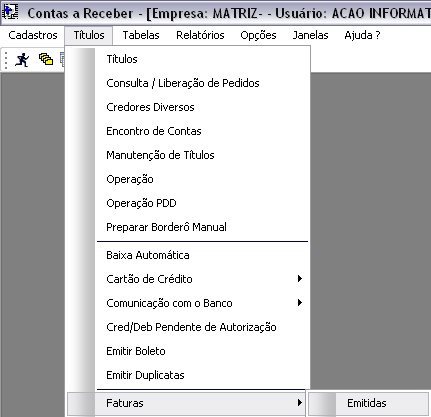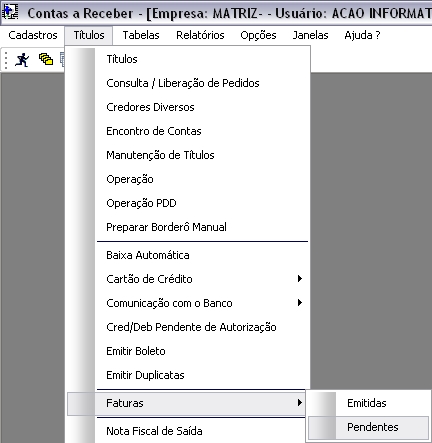De Dealernet Wiki | Portal de Solu��o, Notas T�cnicas, Vers�es e Treinamentos da A��o Inform�tica
(→Como Consultar Faturas Emitidas) |
(→Como Consultar Faturas Emitidas) |
||
| Linha 18: | Linha 18: | ||
'''1.''' No menu principal clique '''Títulos''', '''Faturas''' e '''Emitidas'''; | '''1.''' No menu principal clique '''Títulos''', '''Faturas''' e '''Emitidas'''; | ||
| + | |||
| + | [[Arquivo:Fatemitidas1.jpg]] | ||
'''2.''' Na janela ''Faturas Emitidas'' informe o '''Número do Cliente''', a '''Data Inicial''', a '''Data Final''' e tecle '''TAB'''; | '''2.''' Na janela ''Faturas Emitidas'' informe o '''Número do Cliente''', a '''Data Inicial''', a '''Data Final''' e tecle '''TAB'''; | ||
| + | |||
| + | [[Arquivo:Fatemitidas2.jpg]] | ||
'''3.''' Clique no botão '''Consultar''' para visualizar as notas fiscais e os títulos; | '''3.''' Clique no botão '''Consultar''' para visualizar as notas fiscais e os títulos; | ||
| + | |||
| + | [[Arquivo:Fatemitidas3.jpg]] | ||
'''4.''' Clique '''Voltar'''. | '''4.''' Clique '''Voltar'''. | ||
| + | |||
| + | [[Arquivo:Fatemitidas3.jpg]] | ||
== Como Excluir Faturas Emitidas == | == Como Excluir Faturas Emitidas == | ||
Edição de 10h51min de 31 de janeiro de 2011
Tabela de conteúdo[esconder] |
Introdução
A opção Faturas Pendentes tem o objetivo de gerar os títulos de todas as notas fiscais dos clientes que utilizam à condição de pagamento da venda fatura.
E a opção Faturas Emitidas serve para consultar, cancelar e imprimir os títulos de todas as notas fiscais emitidas.
Configurações
Faturas Pendentes
Como Configurar Condições de Pagamento
Faturas Emitidas
Como Consultar Faturas Emitidas
MÓDULO CONTAS A RECEBER
1. No menu principal clique Títulos, Faturas e Emitidas;
2. Na janela Faturas Emitidas informe o Número do Cliente, a Data Inicial, a Data Final e tecle TAB;
3. Clique no botão Consultar para visualizar as notas fiscais e os títulos;
4. Clique Voltar.
Como Excluir Faturas Emitidas
Como Imprimir Faturas Emitidas
Faturas Pendentes
Como Alterar Condição de Pagamento da Faturas Pendentes
MÓDULO CONTAS A RECEBER
1. No menu principal clique Títulos;
2. Em seguida selecione as opções Faturas e Pendentes;
3. Na janela Faturas Pendentes informe Agente Cobrador e Tipo Cobrança;
4. Em seguida clique no botão Alterar;
5. Altere a condição de pagamento e clique em Confirmar.
Como Consultar Faturas Pendentes
MÓDULO CONTAS A RECEBER
1. No menu principal clique Títulos;
2. Em seguida selecione as opções Faturas e Pendentes;
3. Na janela Faturas Pendentes informe Agente Cobrador e Tipo Cobrança;
4. Em seguida clique no botão Consultar;
5. Visualize a(s) nota(s) fiscal(is) referentes ao título gerado.
Como Transferir Faturas Pendentes
MÓDULO CONTAS A RECEBER
1. No menu principal clique Títulos;
2. Em seguida selecione as opções Faturas e Pendentes;
3. Na janela Faturas Pendentes informe Agente Cobrador e Tipo Cobrança;
4. Em seguida clique no botão Transferir fatura;
5. Clique em Sim para transferir a fatura para ser gerada em uma data posterior.
Como Imprimir Faturas Pendentes
MÓDULO CONTAS A RECEBER
1. No menu principal clique Títulos;
2. Em seguida selecione as opções Faturas e Pendentes;
3. Na janela Faturas Pendentes informe Agente Cobrador e Tipo Cobrança;
4. Em seguida clique no botão Imprimir;
5. Selecione a Orientação da impressão: Retrato ou Paisagem;
6. Clique no botão Preview para visualizar as faturas e no botão Imprimir para imprimir a fatura pendente.
Nota:
- O botão Gerar serve para gerar as faturas pendentes sem imprimir, não precisando imprimir todas as faturas.